Как использовать яндекс.вордстат для контекстной рекламы [подробный гайд]
Содержание:
- Как пользоваться Яндекс.Вордстат: инструкция по работе
- Яндекс Вордстат — ключевые моменты
- Как пользоваться Wordstat
- Вордстат: как с ним работать и какие операторы использовать
- Начало использования Яндекса Вордстата
- Как работать с Wordstat Yandex
- Популярные статьи
- Похожие запросы
- Как правильно пользоваться «Яндекс.Вордстатом», чтобы выжать максимум полезного
- Пошаговая инструкция по работе с Yandex Wordstat
- Как отличить накрученный спрос от реального
Как пользоваться Яндекс.Вордстат: инструкция по работе
Статистика ключевых запросов
Для начала откройте Вордстат: wordstat.yandex.ru. Далее в окне запросов вводите любую фразу или слово, по которой необходимо узнать статистику запросов. Например, и нажмите «Подобрать». После выполнения запроса появится результат:
В левой колонке представлены все словосочетания и фразы, связанные с ключевой фразой. Информация сверху «Что искали..» объединяет статистику запросов, то есть показывает суммарное число поисковых запросов, в которые в том или ином виде, включена фраза . Запросы поделены на страницы и для любого запроса их может быть не более 40. Показанные данные — это статистика запросов за предыдущий месяц, дата последнего обновления показывается справа.
В правой колонке находятся близкие по смыслу фразы
На них также стоит обратить внимание, потому что они характеризуют интересы пользователей, которые в данном случае являются вашей ЦА
Далее детально рассмотрим основной функционал сервиса: операторы для работы с ключевыми фразами, историю запросов и статистику по регионам.
Как оценить сезонность спроса — «История запросов»
Переключив чекбокс под полем для ввода на «История запросов», можно оценить, как меняется популярность запроса с течением времени. Максимально доступный период для анализа — последние два года.
Например, можно оценить сезонность спроса:
На картинке видно, что летние шины пользуются повышенным спросом весной с марта по май.
Падающий и нарастающий тренд:
Также, можно отдельно посмотреть данные по типу устройств, с которых осуществлялся поиск: мобильные, только телефоны, только планшеты, десктопы. Эта функция полезна для понимания, каким образом ваши потенциальные клиенты чаще всего будут видеть сайт: в мобильной версии или версии для ПК (десктоп).
Оценка запросов по регионам
Переключив чекбокс под полем для ввода на «По регионам», можно оценить, как распределено количество запросов по городам и регионам. Полезно, если вам нужно оценить спрос в конкретно взятом городе.
Полученные данные можно также сегментировать по устройствам, плюс посмотреть, как выглядит спрос на карте. Например, мы видим что в Дагестане повышенный спрос по запросу относительно других регионов.
Операторы Вордстат
Операторы Вордстат — это специальные символы, которые вставляются в строку поиска вместе с ключевой фразой и помогают получить больше данных о запросе, о том, как он используется и его популярности
Оператор Кавычки: «». Позволяет зафиксировать число слов в поисковом запросе и показывает его частоту без учета других слов. При этом, учитываются все окончания и любой порядок слов.
Как мы видим, запрос из двух слов используется гораздо реже.
Оператор Восклицательный знак: «!». Фиксирует конкретную форму слова, ставится перед словом без пробела. Показываются по количеству запросов именно в заданном виде, без учета других словоформ.
Например, можно посмотреть запросы во множественном числе.
Оператор Плюс: «+». Позволяет добавить в запрос служебные части речи: местоимения, предлоги, союзы. Для добавления союза или предлога, пишем перед ним + без пробела. Позволяет определить и получить статистику запросов с предлогами и другими частями речи.
Оператор Минус: «-». Нужен для исключения слов из фразы. Требуется, если нужно исключить из полученных данных лишние слова.
Например, вы занимаетесь продажей пластиковых окон. Соответственно, вам смело можно убирать из статистики фразы, которые содержат слова, связанные с другими услугами: установка, регулировка, ремонт.
Оператор Квадратные скобки: «[]». — Позволяет получить статистику по запросам, с заданным порядком слов. В обычном запросе порядок слов не учитывается.
Как мы видим, в запросе, часть чаще стоит в начале запроса:
Очень важная функция для составления Тайтла, которая позволяет сделать заголовок страницы более релевантным запросу.
Оператор группировки «()» — используется для задания сложных запросов.
Оператор Или «|» — позволяет использовать несколько фраз в запросе. Например, как часто ищут дату выхода последних айфонов. Для этого версии айфонов ставим в скобки и перечисляем, разделяя прямой чертой:
Операторы Яндекс.Вордстат можно использовать по отдельности и вместе. Например, если требуется точно определить число запросов без изменения (разбавления), то совмещают операторы Вордстат: восклицательный знак (!) и кавычки («»).
Яндекс Вордстат — ключевые моменты
При игнорировании служебных команд Yandex Wordstat не отображает точное количество показов по заданной фразе. На это указывает фраза «Что искали со словом…», подразумевающая, что вместе с заданным Яндекс запросом отобразились запросы, в которых встречаются указанные ключевые слова.
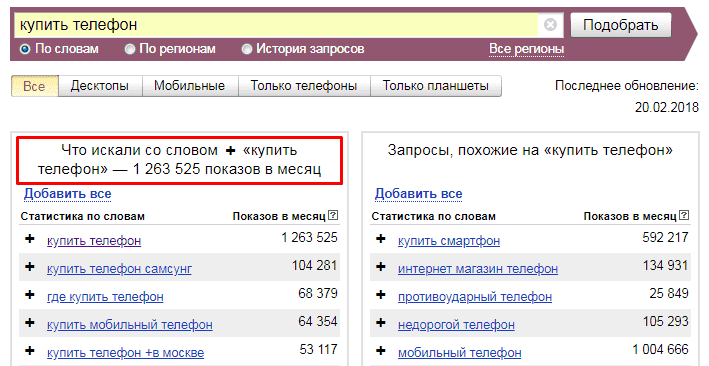
Для уточнения запросов в Яндексе применяются специальные символы и операторы.
Операторы Яндекса
Оператор «-» — предоставляет возможность исключить слова.
Оператор «+» — направлен на принудительное использование слова.
Оператор кавычки «» — отображает данные статистики исключительно для одного слова, без участия в иных сочетаниях.
Оператор «!» — предназначен для вывода статистических данных в точном вхождении.
Допустим, стоит задача определить количество запросов по конкретной ключевой фразе. В таком случае используйте операторы «» и!. Поместив запрос в кавычки, вы зададите команду показывать в результате выдачи только те слова и словосочетания, которые заключены в кавычки.
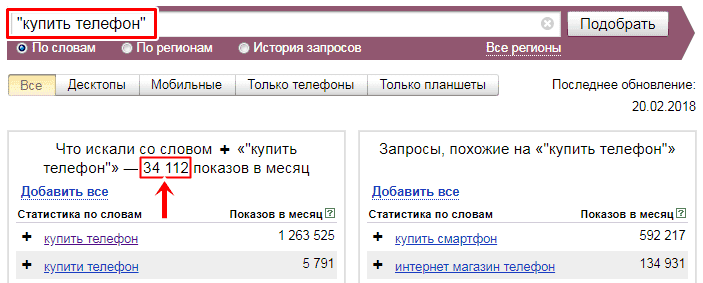
С помощью восклицательного знака предоставляется возможность исключить все ненужные словоформы. Для этого достаточно заключить Яндекс запрос в кавычки и перед каждым словом поставить восклицательный знак.
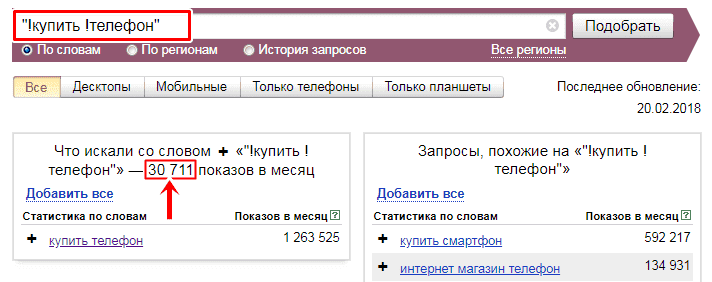
Итог
Подобрать ключевые слова для статьи не так уж и сложно и Яндекс Вордстат в этом деле станет незаменимым помощником. Не забывайте пользоваться операторами, которые позволят получить более конкретные данные по частоте использования интересующих вас запросов, что позволит подобрать наиболее релевантные ключевики.
Как пользоваться Wordstat
Несмотря на простоту интерфейса Вордстат, в сервисе есть достаточно много различных функций. Научитесь ими пользоваться — окажете большую пользу для SEO. Ниже инструкция по работе с Wordstat.
Ознакомление с интерфейсом
Как и говорилось, интерфейс Wordstat очень простой: поисковая строка с небольшим числом настроек и кнопка «Подобрать». Под ними краткая справка, где в общих чертах описывается принцип работы сервиса.
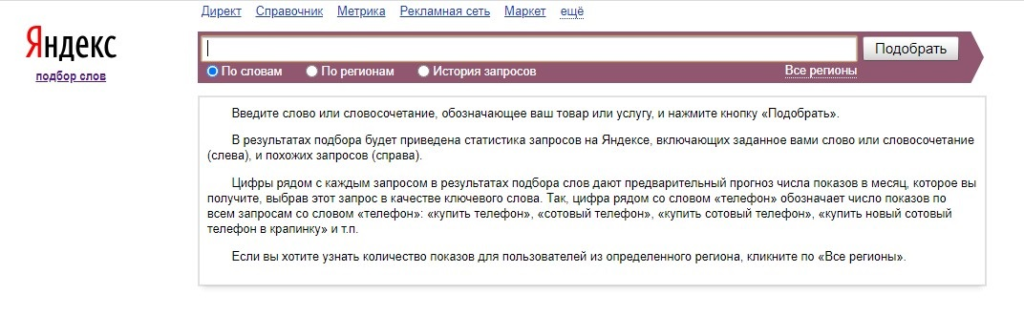
Ввод фразы и получение результатов
В строку вводится какая-нибудь фраза, которую вы хотите использовать для продвижения. Например, «автомобиль Nissan Pathfinder». После чего в левой части экрана появятся ключи и их разновидности, а в правой — похожие словосочетания.
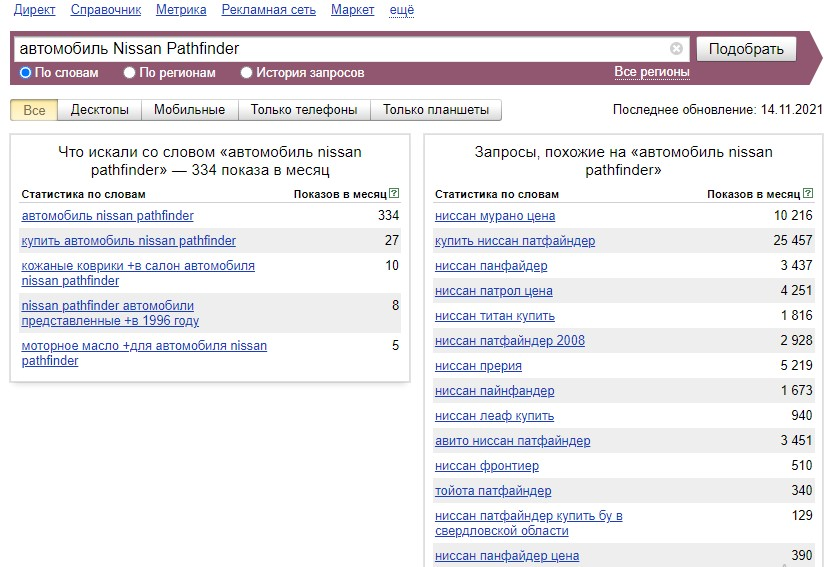
Анализ статистики
Возле каждой фразы — количество показов в месяц или сколько раз это слово вводили в поиск пользователи. Так, ключ «автомобиль Nissan Pathfinder» показывался в Яндексе 334 раза, вместе с другими словами. Некоторые из них отображены под запросом: «купить автомобиль Nissan Pathfinder», «кожаные коврики в салон автомобиля Nissan Pathfinder» и т. д. Таким образом, количество показов не точное, а прогнозируемое. Чтобы получить точные данные, нужно использовать операторы (об этом ниже).
Wordstat по умолчанию добавляет дополнительные слова к вводимому запросу. То есть, если ввести фразу «автомобиль Nissan Pathfinder», то сервис обязательно учтет все производные от него со словами купить, обзор, тест-драйв и т. д. Кроме того, в результатах показываются еще и другие слова, непосредственно связанные с темой — коврики, моторное масло и прочее.
С другой стороны, Яндекс Вордстат не подберет синонимы и схожие по смыслу слова. Так, по нашей фразе не отобразятся конструкции со словами «машина», «кроссовер» или «внедорожник». Это и есть большой недостаток сервиса, так как теряются важные ключи, по которым бы привлекалась целевая аудитория. Вдобавок, отдельные части речи Wordstat считает разными — слова «автомобильный» и «автомобиль», «Nissan» и «ниссановский» и т. п. Но и тут есть решение, о котором пойдет речь ниже.
Вордстат: как с ним работать и какие операторы использовать
Для того, чтобы работать с Вордстатом и использовать все его операторы, необходимо помнить несколько важных правил. Первое и самое главное то, что это очень просто, и каждый сможет справиться с поставленной задачей.
Остальные пункты звучат так:
- Яндекс Вордстат абсолютно бесплатный;
- Для пользования нужно зарегистрироваться в Яндексе;
- С помощью Вордстата удобно подбирать ключевые слова для контента;
- Выдача зависит от сезонности;
- В Вордстате не обязательно пользоваться только разделом «По словам».
Удобно то, что в Вордстате можно сделать сортировку по регионам. В отличие от разработки сайта-визитки под ключ, это делается довольно просто.
Для этого нужно будет нажать кнопку «Все регионы» и в появившемся окошке проставить необходимые галочки. Кстати, здесь же справа, Вы найдете очень удобную опцию «Быстрый выбор». С её помощью можно в один клик обозначить для подбора слов наиболее распространенные географические варианты: Москва и область; Санкт-Петербург и область; Украина; Россия, СНГ и Грузия.
Как и в поисковых системах, в Вордстате можно использовать синтаксические знаки для уточнения запроса. Ниже мы рассмотрим, как использовать операторы в Вордстате и какую функцию выполняет каждый из них. В приведённой таблице наглядно продемонстрированы распространённые символы и их значения, где ххх и ууу — это любые слова.
| СИМВОЛ | ЗНАЧЕНИЕ |
| -ххх | Неиспользование слова |
| +ххх | Обязательное использование слова |
| «ххх ууу» | Вхождение только этих слов, но их порядок и окончания могут быть различными |
| !ххх | Точное вхождение слова (фиксация окончания) |

Знак минус («-») перед словом помогает убрать из полученного списка все словосочетания, где оно находится. Например, вбив в Вордстат «популярные запросы –слова», мы уберём из выдачи словосочетания вроде «популярные слова запроса», «популярные слова в запросах» и другие.
Знак плюс («+») даёт обратный эффект и подразумевает наличие слова, перед которым он стоит в выдаче. Это относится к предлогам и союзам, так как в обычном режиме Вордстат полностью игнорирует многие служебные части речи.
Если точнее, то сервис НЕ замечает короткие союзы и предлоги («и», «к»…), хотя более длинные удостаивает вниманиям («перед», «также»…). Например, мы вводим в поиск фразу «популярные запросы в яндексе», то в списке среди прочих запросов находим и «популярные поисковые запросы яндекс», и «топ популярных запросов яндекс», и другие словосочетания без предлога «в». А если мы вобьем «популярные запросы +в яндексе», то получим лишь то, что искали.
Знак кавычки («») позволяет уточнить выдачу, ведь в ней Вы увидите «закавыченные». Однако, их порядок и окончания могут отличаться.
Восклицательный знак («!») поможет получить точное «вхождение» в слова с нужным нам числом и падежом.
Начало использования Яндекса Вордстата
Как и в большинства сервисах перед началом работы нужно создать почту. В данном случае почта подойдет только от Яндекса. Если у вас ее нет, тогда надо перейти по адресу mail.yandex.ru и зарегистрироваться. Процесс не займет у вас больше десяти минут.
Перед нами главная страница Яндекса Вордстата

Главная страница Яндекса Вордстата
Мы можем ввести интересующий нас запрос и в правом углу нажать “Подобрать”. Перед нами будет две колонки левая и правая.

Правая и левая колонка Wordstat
1. Левая колонка Yandex Wordstat.

Левая колонка Yandex Wordstat
С помощью левой колонки мы можем посмотреть, какое количество показов в месяц имеет наше ключевое слово.
Показывает список слов, которые “входят” в наше ключевое слово.
Количество показов в месяц по ключевым словам, входящих в наш запрос.
2. Правая колонка Yandex Wordstat

Правая колонка Yandex Wordstat
- Левую колонку Yandex Wordstat еще называют “Эхо”. Это связанно с тем, что она показывает, чем еще интересовались люди вводившие запросы. В нашем случае это “Купить телефон”
- Показывает список слов, которые искали вместе с нашим запросом.
- Показывает сколько раз пользователи в месяц вводили ключевые слова.
настроили рекламную кампаниюмало показов

Выбор региона для объявлений
Из рисунка ниже видно, что запрос “купить телефон” в Москве вводили более 200 000 раз в месяц.

Поисковый запрос купить телефон.
Изменив регион поиска мы получим совершенно другие результаты. Как видим, количество людей, интересовавшиеся покупкой телефона в Звенигороде в разы меньше.
Мы можем посмотреть сколько людей вводило запрос используя:
- Десткопы
- Мобильные телефоны
- Только планшеты
- Только телефоны

Вилы запросов
В разделе “По регионам” нам показан спрос на продукцию среди городов и регионов. Также мы можем посмотреть количество показов объявлений за месяц.

Запросы по регионам
Для наглядности мы можем переключиться в режим “карты”, в таком случае нам будет предоставлена карта. При наведении мышки на страну будет показан уровень популярности и количество вводимого запроса в месяц.

Уровень популярности запроса
В разделе “История запросов” можно посмотреть статистику по фразе “купить телефон” за предыдущие года. По графику видно, что пик запроса приходится на середину декабря, а момент спада на Апрель. Используя эти данные можно вносить корректировки в рекламную кампанию. Например, зная, что в Апреле спрос будет гораздо меньше, можно уменьшить бюджет и отдать приоритете на внутреннею оптимизацию, чтобы ближе к июлю РК работала еще более эффективно.

Раздел “История запросов”
Как работать с Wordstat Yandex
Подбор ключевых слов
Введите ключевик — и сервис покажет два столбца фраз:
- в левом — все словосочетания, содержащие ключ, и их частоту;
- в правом — похожие по смыслу запросы.
Слова в левой колонке указаны в порядке убывания. В самом верху указано общее количество показов введенного слова — оно обозначает сумму всех словоформ, включающих ключ.
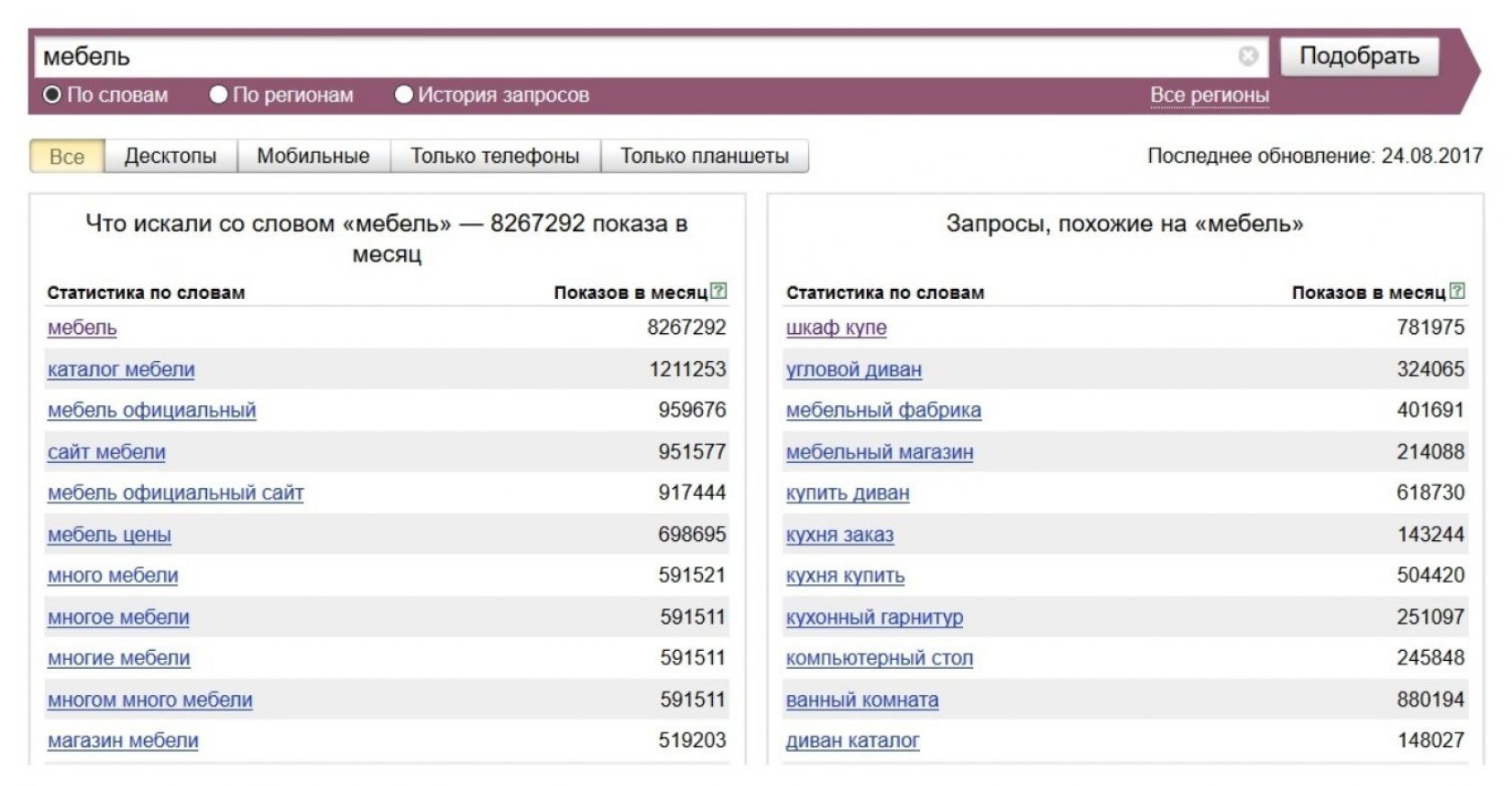
Вы можете отфильтровать фразы по их частотности использования на разных гаджетах. Например, вкладка «Десктопы» покажет запросы пользователей, которые вводились с компьютера или ноутбука. А вкладка «Мобильные» — с планшетов и телефонов.
Как работать с операторами
Общий список ключевых слов малоинформативен. Чтобы «копнуть» глубже, нам потребуются 2 основных и 5 вспомогательных операторов. Они задают уточнения к запросам.
Например, нужно проанализировать фразу «Купить пирог».
Основные операторы:
- Кавычки: «купить пирог». Статистика покажет, сколько раз пользователи вводят именно эти 2 слова вместе (в общую сумму показов входят фразы с различными окончаниями и разный порядок слов — например, «купить пироги», «пирог купить»).
- Восклицательный знак: !купить !пирог. Сервис выдаст результаты именно в этом виде, без вариации окончаний (но порядок слов может быть любой).
Эти два оператора можно комбинировать: «!купить !пирог» — и тогда вы получите точную частоту Wordstat. Эта статистика является наиболее эффективной для построения прогноза трафика.
Вспомогательные операторы:
- Квадратные скобки: .
Фиксирует порядок слов в запросе. Позволяет оценить популярность схожих фраз, особенно по высокочастотным запросам.
- «Или»: (пирог|торт).
Используется вместе со скобками. Показывает смешанную статистику сразу по двум запросам — так вы сможете наглядно сравнить их популярность.
- «Плюс»: пирог +с.
Добавляет в статистику стоп-слова (изначально сервис их не учитывает).
- «Минус»: пирог —клубника.
Если вы не производите пироги с клубникой, словосочетание можно убрать из статистики вот таким образом.
- «Группировка» — .
Задает условия группе слов. Сервис покажет статистику по таким запросам: «пирог вишня», «пирог яблоко» и т. д.
Важно! Если использовать квадратные скобки или кавычки, в операторе «Плюс» нет необходимости — сервис по умолчанию учитывает все слова, включая союзы с предлогами
Популярность запроса по регионам
Вкладка «По регионам» показывает популярность запроса в той или иной области. Показатель ниже 100% говорит о пониженном интересе, выше 100% — о повышенном.
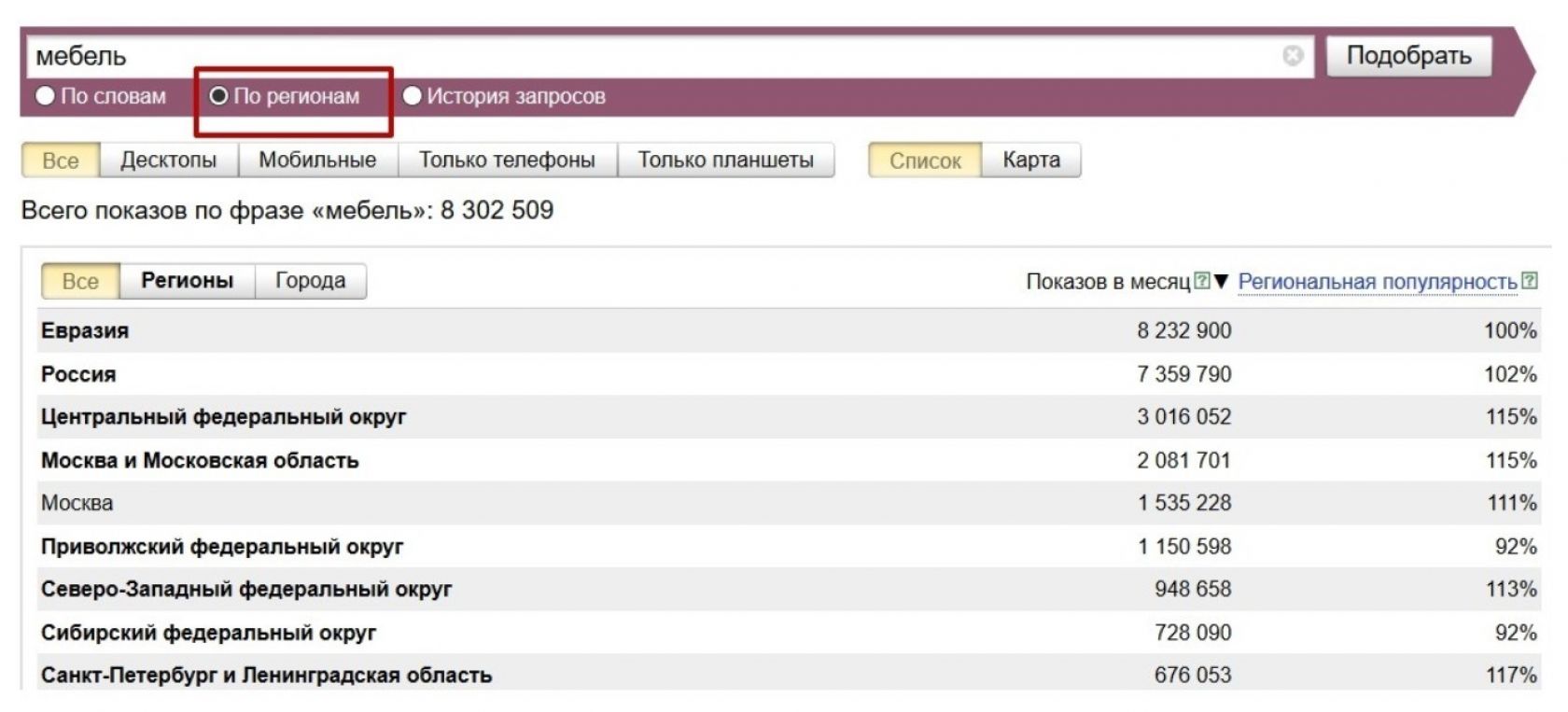
Вкладка «Все регионы» позволяет выбрать конкретную область. Это полезная опция, если вы работаете с определенной геопозицией — например, доставляете пиццу по Санкт-Петербургу.
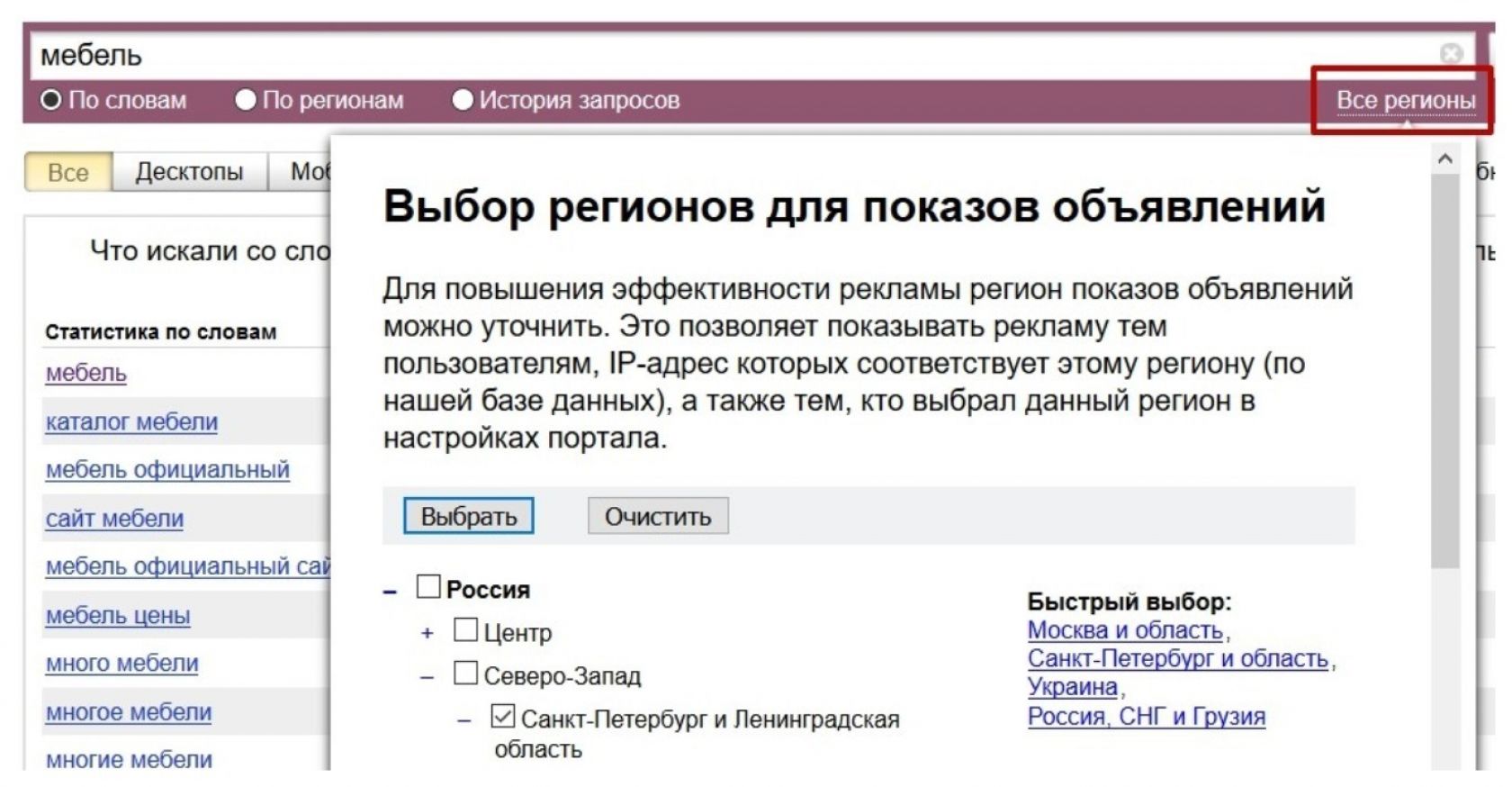
Определение сезонности запроса
В сервисе есть вкладка «История запросов». Здесь вы увидите, как в течение 2 лет менялась популярность запроса. Возможно, он был одинаково востребован в любое время года или имел определенную сезонность «Вордстат». А может, неуклонно сползающая вниз динамика говорит о том, что тренд на этот товар падает, и возможно, от него вовсе стоит отказаться.
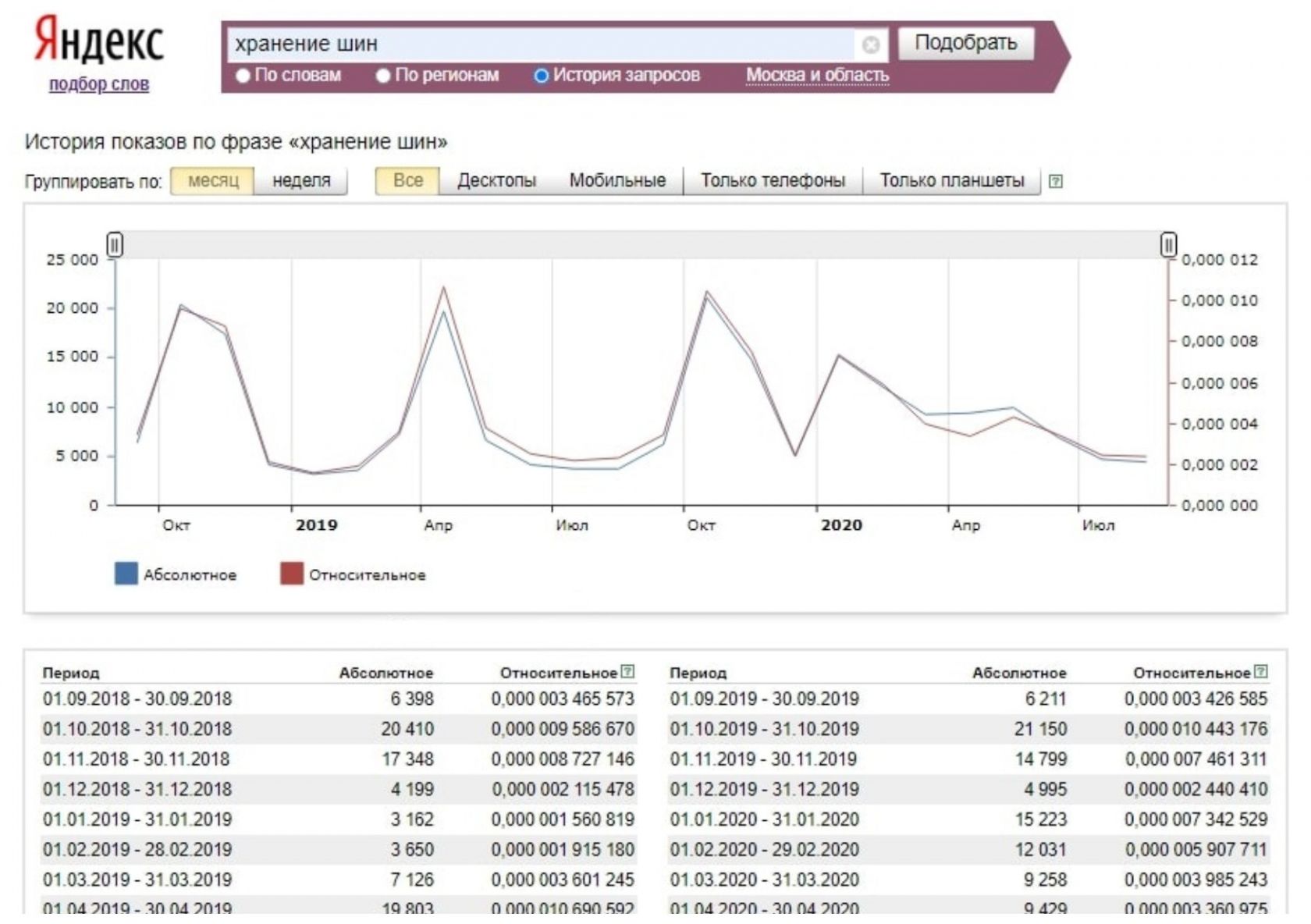
Здесь мы видим две кривые, построенные по абсолютным и относительным значениям. Четко видны пики — месяцы, в которые запрос наиболее востребован.
Важно! Если кривая резко пикирует вверх, то, скорее всего, запрос сезонный. Но необязательно, поэтому смотрите на еще один важный фактор — разницу переходов между вершиной и основанием кривой
Если разница явно больше, то запрос сезонный.
Популярные статьи

- 83.7K
- 20 мин.
SEO-аудит сайта самостоятельно: анализ и проверка оптимизации сайта
SEO-анализ и аудит сайта – это комплексный аудит ресурсов на наличие ошибок, которые мешают продвижению. В статье мы расскажем, как проводить SEO-аудит самостоятельно. Теперь вы сможете анализировать основные параметры оптимизации без обращения к специалистам.
- 11 января 2021
- Продвижение

- 27.9K
- 10 мин.
ТОП 150 блогов по интернет-маркетингу
Чтобы оставаться в курсе всех событий, которые происходят в области интернет-маркетинга, нужно следить за тематическими СМИ. Для упрощения задачи по поиску информации мы сделали для вас подборку блогов и разбили ее по тематикам.
- 10 марта 2018
- Продвижение

- 14K
- 11 мин.
Сервисы Google для бизнеса
Google, как и Яндекс, предлагает множество интересных и полезных сервисов, которые успешно применяются обычными пользователями и организациями. В статье мы расскажем о главных и нужных помощниках Гугл для бизнеса – настоящих must-have для маркетинга, аналитики, веб-дизайна, привлечения аудитории и решения ряда других задач.
- 26 мая 2020
- Продвижение
Похожие запросы
Получив список искомых запросов, справа мы видим столбик под названием «Запросы, похожие на «ххх»» (ххх — вбитое нами словосочетание). Вордстат автоматически подбирает словосочетания, которые также могут быть интересны и полезны пользователю. Принцип их отбора следующий: сервис показывает нам слова, которые люди в Яндексе искали вместе с набранным нами запросом. Иначе говоря, из Вордстата мы можем узнать, как люди пытаются решить свои проблемы (или удовлетворить свои потребности) в Интернете.
Кликнув на одно из словосочетаний, мы увидим, что выбранный запрос переместился в строку, то есть мы сразу получили новую выдачу по новому запросу. Нельзя говорить о том, что данная опция будет полезна всем и всегда, так как, например, вбив слово «котики» в строку, в столбце справа мы увидим довольно странные словосочетания. Вряд ли кто-то поспорит с тем, что «вопросы в одноклассники» и «отгадайка ответы» имеют довольно косвенное отношение к котикам
Но это только на первый взгляд, ведь люди искали именно такие фразы, а значит, для статистики это может быть очень важно. Так что эта функция может быть очень полезна, например, для расширения запросов тематики
Как правильно пользоваться «Яндекс.Вордстатом», чтобы выжать максимум полезного
Основной функционал сервиса — показ ключевых фраз, которые используют пользователи в «Яндексе», и их частотности. Частотность — это количество показов фразы в месяц: фактически это то, сколько раз в месяц люди запрашивали это слово.
Чтобы начать работать с Yandex.Wordstat, введите в него главное ключевое слово. Например, если продвигаете сайт знакомств, можете так и написать. В левой колонке вам покажут все слова, которые содержат этот запрос. А в правой — статистику по словам, которые пользователи используют вместе с заданным вами ключом.
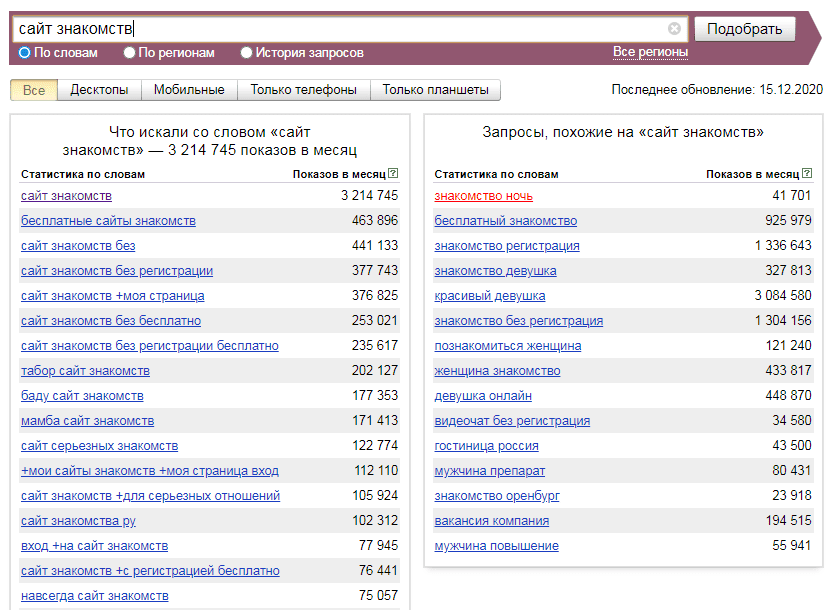 Так выглядит результат поиска по запросам
Так выглядит результат поиска по запросам
Всего «Яндекс.Вордстат» выдает 41 страницу результатов по заданному запросу. Вы можете пролистать все их и выбрать релевантные, то есть соответствующие вашему сайту или вашей рекламной кампании.
Ключевые слова мало просто увидеть — их нужно собрать в семантическое ядро. Делают это обычно в отдельном документе, чаще всего в «Google Таблицах». Туда копируют саму фразу и ее частотность, чтобы потом можно было сортировать ключи по популярности или объединять похожие в группы.
Самое главное на этапе добавления ключевых фраз из Yandex.Wordstat в семантическое ядро для дальнейшего использования — не учитывать неподходящие запросы. Обычно это ключи с упоминанием:
- города, в который нет доставки или в котором вы не работаете;
- модели товара, которую вы не продаете;
- названия компании-конкурентов;
- чего-то бесплатного, если вы оказываете платные услуги;
- сервиса, который вы не предоставляете.
Рассмотрим на примере, чтобы было понятнее. Допустим, мы собираем ключевые фразы для продвижения того же сайта знакомств. Регистрация на нем платная, и воспользоваться функционалом без оплаты нельзя. Это новый сервис, и на нем можно познакомиться с кем-то как и для создания семьи, так и для коротких отношений. Смотрим на список и пропускаем все фразы, в которых есть слова «без регистрации», «бесплатно» и названия сайтов-конкурентов.
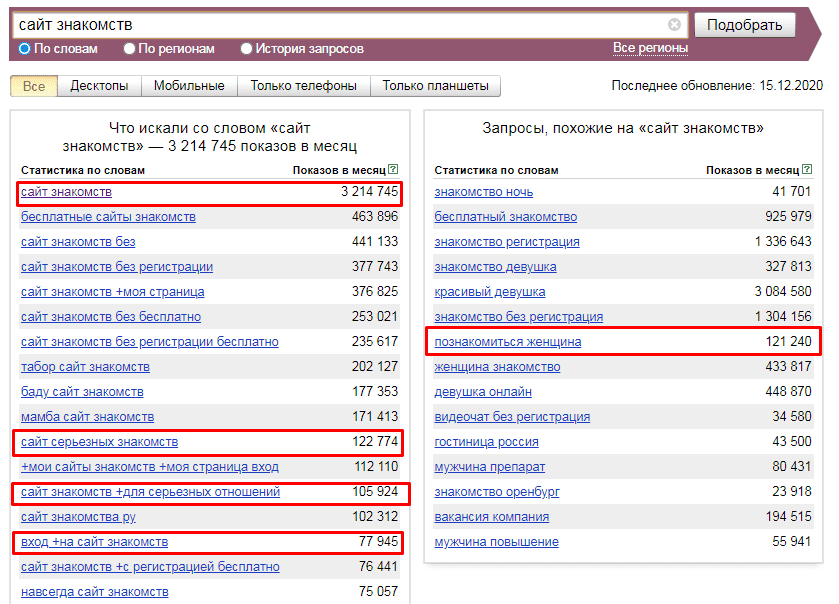 Мы можем добавить в семантику только эти запросы. Остальные или нерелевантные, или требуют более внимательного изучения и уточнения смысла
Мы можем добавить в семантику только эти запросы. Остальные или нерелевантные, или требуют более внимательного изучения и уточнения смысла
Если мы планируем продвигать сервис через контекстную рекламу, можем сразу же собрать минус-слова. Это — те, при наличии которых в запросе пользователя реклама не будет ему показана. В нашем случае такие минус-слова — «бесплатно», «без регистрации», «баду», «мамба» и так далее.
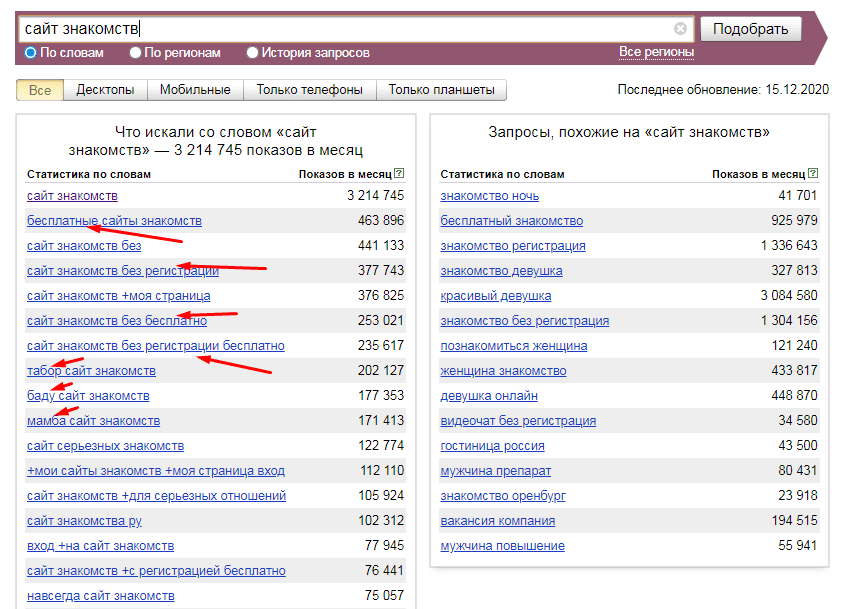 Посмотрите пропущенные вами нерелевантные ключи и выпишите минус-слова из них
Посмотрите пропущенные вами нерелевантные ключи и выпишите минус-слова из них
Чтобы дальше собирать нужные ключи быстрее, вы можете использовать минус-слова прямо в Yandex.Wordstat. Тогда вам покажут список ключей, очищенных от этих фраз. То, сколько минус-слов можно добавить в «Вордстат», зависит от длины вашего основного запроса.
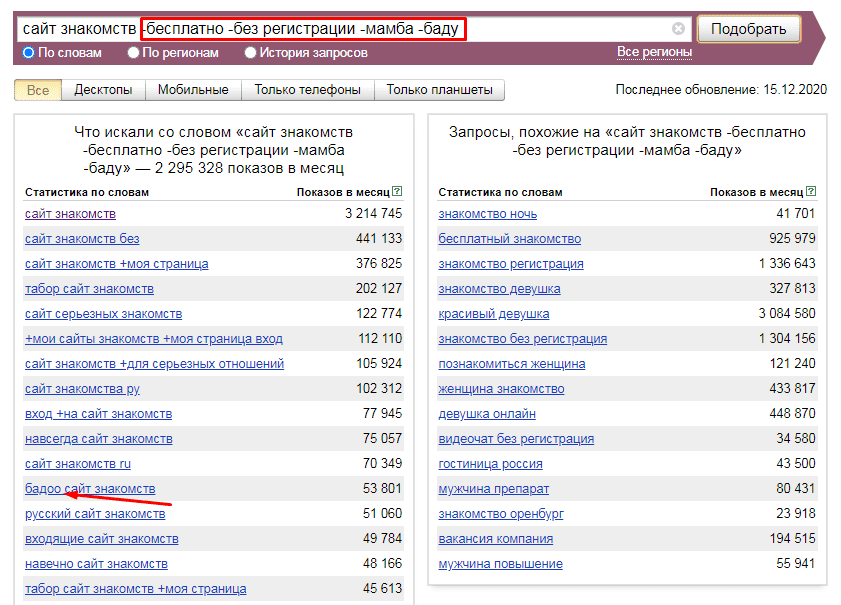 Так выглядят минус-слова. Но присмотритесь — в выдаче все равно есть нерелевантные фразы
Так выглядят минус-слова. Но присмотритесь — в выдаче все равно есть нерелевантные фразы
Копировать всю выдачу после добавления к запросу минус-слов нельзя — в ней все равно будут оставаться неподходящие вам ключи. Поэтому ее нужно перепроверять и так же добавлять в семантическое ядро только релевантные фразы.
Так нужно собирать семантику не по одной фразе, а по нескольким
Обращайте внимание на ключи в правой колонке — нажимайте на подходящие и смотрите, какие еще запросы можно использовать. Также нажимайте на фразы в левой колонке — они покажут дополнительные списки ключей, состоящие из большего числа слов
Их частотность будет ниже, зато продвигаться по ним легче.
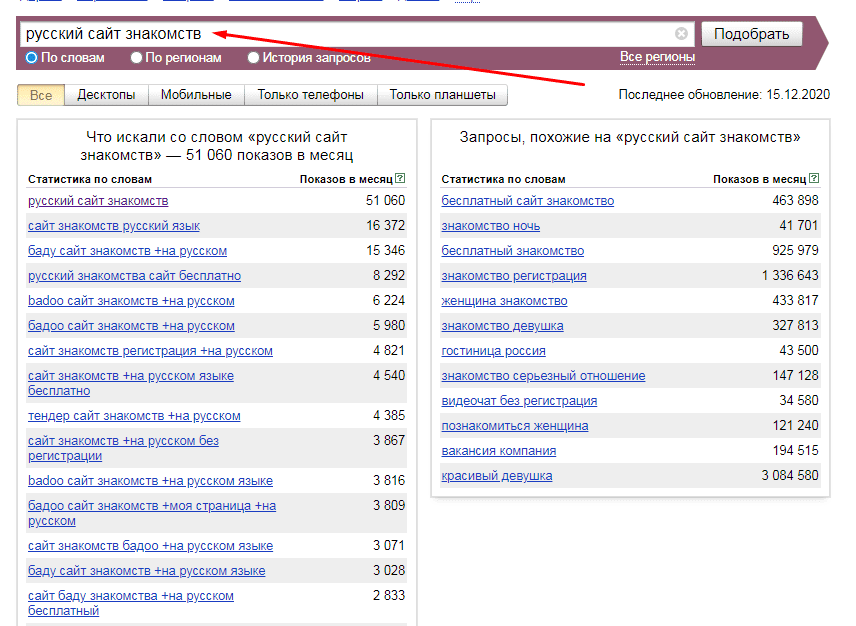 Посмотрите, какой список фраз показался, когда мы выбрали один запрос из предыдущего
Посмотрите, какой список фраз показался, когда мы выбрали один запрос из предыдущего
И так нужно действовать по каждому запросу: вводите его в «Яндекс.Вордстат», выписываете релевантные фразы в семантическое ядро, в другой список вносите стоп-слова. Это монотонная и рутинная работа. Облегчить ее могут специальные расширения.
Пошаговая инструкция по работе с Yandex Wordstat
Для грамотного использования Яндекс Вордстат необходимо:
- Зарегистрироваться и войти в свою почту (аккаунт) на Яндексе;
- Записать в поле запрос и кликнуть «Подобрать».
Если вы не залогинились в своем аккаунте, то Yandex Wordstat при заходе в него предложит вам сделать это.
Давайте пробежимся по функционалу интерфейса.
Под основной строкой для ввода ключевого слова есть три флажка:
- «По словам»;
- «По регионам»;
- «История запросов».
Подробнее работу с каждым из них мы рассмотрим далее.
Справа ссылка «Все регионы» — позволит выбрать и посмотреть статистику ключевика по заданному региону.
Сбор запросов по словам
Как видно из вышеприведенного скриншота в Яндекс Вордстат этот вариант стоит «по умолчанию». Он показывает статистику запросов по региону, если тот выбран, если нет, то статистика показывается по всем регионам.
Давайте введем в основное поле фразу «Стройматериалы» и посмотрим, что покажет нам Wordstat. Возможно, вам придется ввести капчу. У меня обошлось без этого.
Система выдаст две колонки, которые будут содержать различные вариации заданного ключевого слова.
В левом столбце Яндекс Вордстат будут все прямые и непрямые вхождения. Правый — отобразит похожие запросы — «стройматериалы», «строительные материалы», «строительный рынок» и т.д. Т.е. отсюда можно выбрать достаточно интересные ключи для продвижения и этим не стоит пренебрегать.
Цифры, расположенные справа от запросов — это количество показов в месяц. Но это всего лишь прогнозируемый Яндексом результат, который вычисляется из статистики поисковика. Т.е. реальный результат может быть больше или меньше прогнозируемого. Но в принципе, плюс/минус Яша всегда показывает «правду».
Еще можно посмотреть статистику отдельно для десктопов, мобильников и т.п., просто переключив флажок в соответствующее поле, под основным полем ввода исследуемой фразы.
Сбор ключевых слов по регионам
При просмотре ключей по регионам на выбор предлагается 3 вкладки:
- Регионы;
- Города;
- Все вместе.
Справа, напротив каждого запроса мы видим соотношение популярности ключа к тому или иному региону. Если кликнуть на соответствующую ссылку, то можно отсортировать запросы по региональной популярности.
Можно посмотреть частотности ключевых слов, показываемые на том или ином устройстве: смартфоне, планшете, ПК и т.д.
Кликнув по вкладке «Карта» откроется интерактивная карта. Наведя мышку на интересующую область, отобразится статистика по этому региону. Желтые области на карте относятся к наиболее популярным, красные к менее популярным.
Как посмотреть историю запросов
Установив флажок в поле «История запросов» можно посмотреть частоту показа этого запроса в определенный период времени (неделя, месяц, год). Таким образом определяются сезонные фразы.
Что это значит? Сезонные запросы – это те запросы, которые пользователи вбивают только в определенное время. Например, фраза «купить велосипед» будет вводиться в поиске Яндекса гораздо чаще весной и летом, чем осенью и зимой. Думаю, что вы со мной согласитесь.
График показывает наглядное изменение количества вводимых фраз за период с 2018 года по 2019. Здесь же можно сделать группировку по неделям и месяцам и выбрать требуемое устройство, как и на предыдущей вкладке.
На графике показаны две кривые – с абсолютным и относительным значениями. Абсолютное показывает значение в данный момент, а относительное – отношение реального количества к общему числу показов за неделю или за месяц. Это общая популярность фразы.
Специальные операторы
Например, вам надо, чтобы сервис показал только определенные фразы в точной словоформе, падеже, числе и тому подобное. Для этого надо обрамить фразу в кавычки и поставить перед каждым словом восклицательный знак. Например, «!жилье !за !границей».
| Оператор | Значение |
| — | Если фраза содержит знак минус, то это слово удаляется. |
|
+ |
Если фраза содержит знак плюс, то показываются только те запросы, которые содержат это слово. |
|
«» |
Фраза в кавычках показывает все слова из данного запросов в любом порядке и словоформе. |
| «!» | Точное вхождение. |
Например, если мы ищем «жилье за -границей», то нам будут показаны только фразы с «жилье за». Слово «граница» не будет учитываться.
Как отличить накрученный спрос от реального
Накрученные запросы — это ключевые слова, которые вводятся искусственно. Используют такой прием обычно SEO-агентства, которые должны были сдать работу заказчику, но не успели обеспечить весь оговоренный объем по семантике. Тогда они «допиливают» план, накручивая простые слова специальными программами.
А еще запросы накручивают для появления поисковых подсказок. SEO-шники и сервисы тоннами анализируют ключи в каком-нибудь сервисе (например, Ahrefs), из-за чего те попадают в базу поисковых систем. В итоге их начинает учитывать Wordstat.
Очевидно, что такие запросы пустышки неэффективны для продвижения. У них большая разница между базовым и точным соответствием. Чтобы исключить такое, нужно всегда использовать операторы, в данном случае кавычки. Если кеев много, то процесс автоматизируется через сервисы.
Проверить ключ на «вшивость» удастся и через опцию «История запросов». Если кей будет накрученным, то это станет видно по графике — резкое увеличение спроса и тенденция на снижение.
Еще один важный момент. Запросы, полученные из Яндекс Вордстат, не всегда реально отражают частоту показа, так как статистика показывается за прошлые 30 дней. Но в текущем месяце фраза может быть совсем непопулярной. И наоборот — если в прошлом месяце тот или иной ключ не использовался, а сегодня стал высокочастотным, в левой колонке показан он не будет.
Из сервисов проверки валидных (реальных) запросов выделяется A-Parser. У этого инструмента есть собственная база ключей. Когда вы подаете на вход список слов, то инструмент автоматически сверяет их с кеями в подсказках поисковых систем. Если подсказок больше одной, то такой ключ считается реальным, а если меньше, то накрученным.






